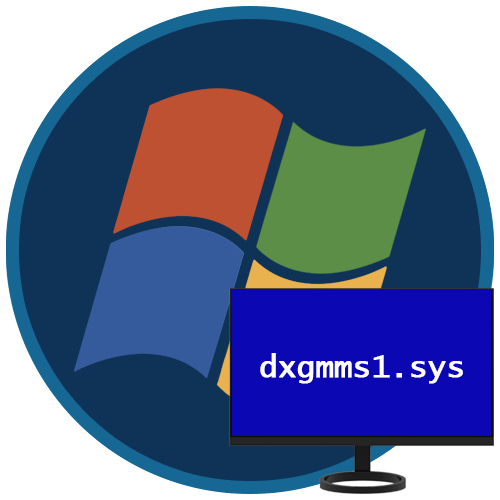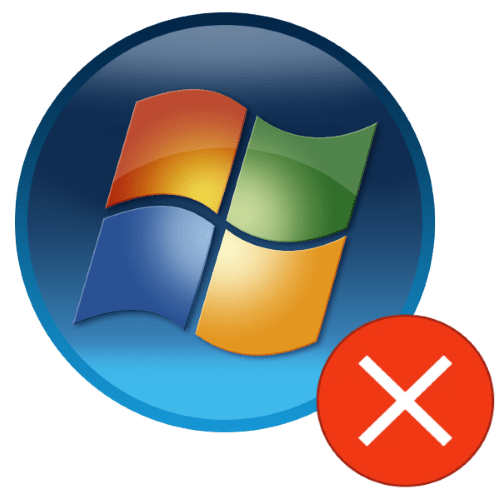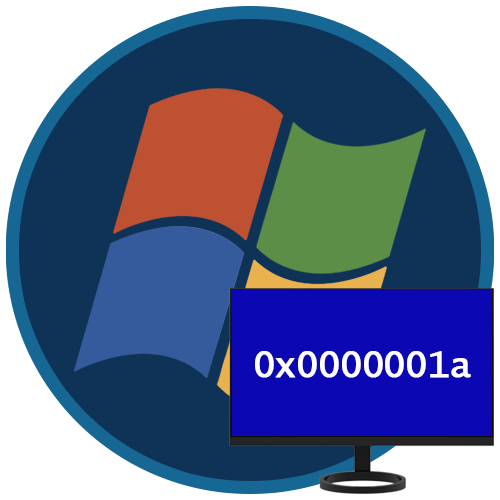Зміст
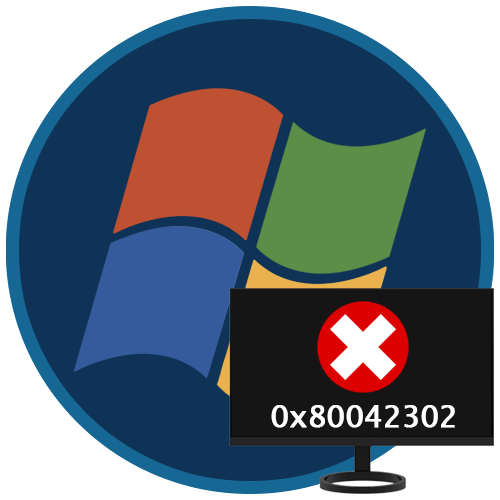
Деякі користувачі при спробах створити бекап системи або виконати відновлення стандартними засобами Windows отримують помилку 0x80042302. У цій статті ми розберемо причини її виникнення і наведемо способи їх усунення.
Помилка 0x80042302 в Віндовс 7
Дані цифри говорять нам про те, що збій стався через некоректне функціонування компонента, що відповідає за тіньове копіювання (VSS). Ця технологія дозволяє взаємодіяти з будь-якими файлами, в тому числі і заблокованими системними або сторонніми процесами. Крім того, такий код може з'явитися при спробі використання точок відновлення. Причин, що викликають помилку, кілька. Це можуть бути проблеми як в налаштуваннях ОС, так і в жорсткому диску. З нього і почнемо.
Причина 1: системний диск
Всі бекапи (точки відновлення) за замовчуванням записуються на системний жорсткий диск, зазвичай має букву»з" . Перший фактор, який може вплинути на нормальний перебіг операції, це банальна нестача вільного простору. Проблеми починаються (не тільки з тіньовим копіюванням) тоді, коли від обсягу залишається менше 10%. Щоб це перевірити, досить відкрити папку " Комп'ютер» і подивитися на смугу завантаження розділу.
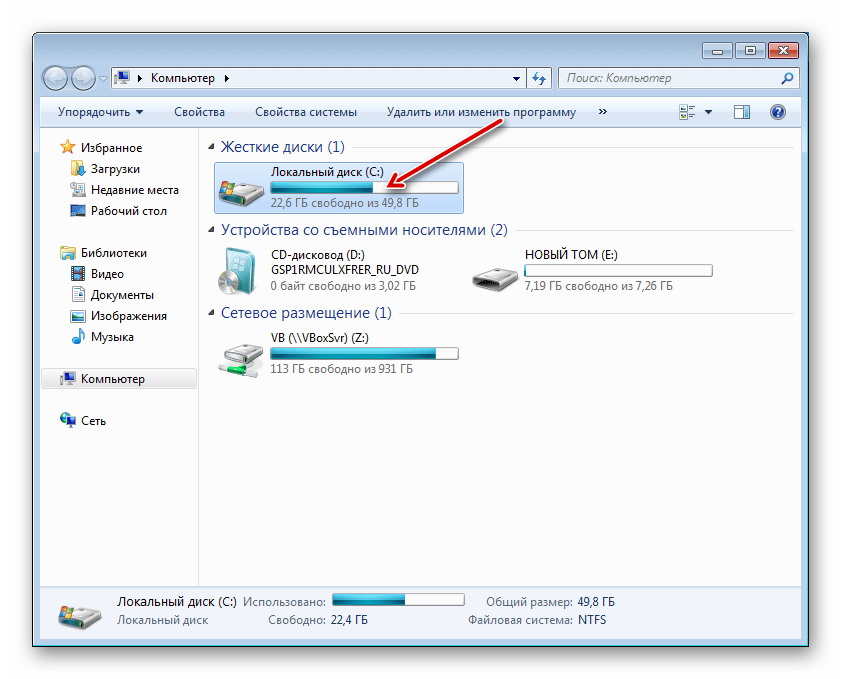
Якщо місця мало, потрібно очистити диск за інструкцією, наведеною нижче. Можна також видалити і зайві файли з системних папок.
Детальніше:
Як очистити жорсткий диск від сміття на Windows 7
очищення папки «Windows» від сміття в Windows 7
грамотна очищення папки «WinSxS» в Windows 7
Фактор, що впливає на збої при відновленні – «биті» сектора на диску. Їх можна виявити, застосувавши рекомендації, представлені в статті нижче. Якщо в якості системного використовується SSD, для таких накопичувачів також є інструменти для перевірки здоров'я. При виявленні помилок "залізяка" підлягає якнайшвидшій заміні з перенесенням даних і системи на інший диск.
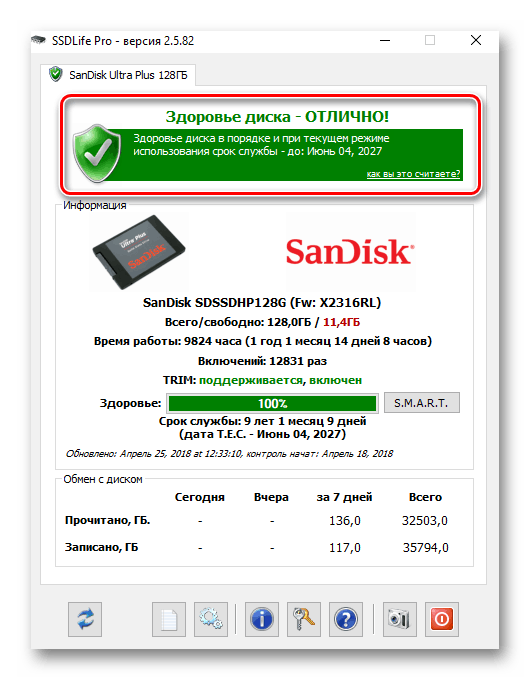
Детальніше:
Як перевірити
HDD
,
SSD
на помилки
Як перенести операційну систему на інший жорсткий диск
Причина 2: антивірус та брандмауер
Програми, які покликані захистити нас від вірусів і мережевих атак, можуть перешкоджати нормальній роботі деяких компонентів системи. Для виключення цього фактора потрібно на час відключити антивірус і брандмауер, причому це стосується як стороннього софта, так і вбудованого в систему.
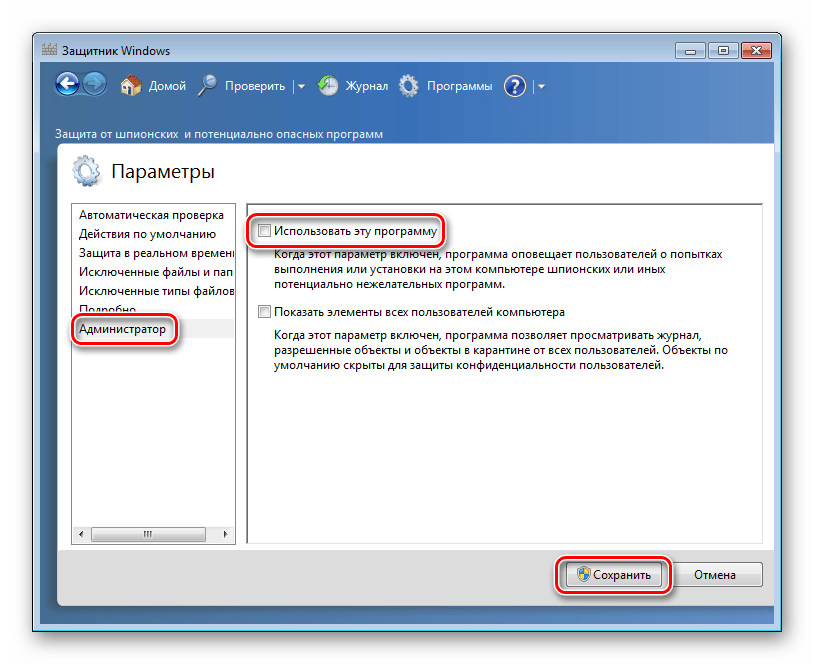
Детальніше:
як відключити антивірус
як увімкнути або вимкнути Windows Defender 7
Як вимкнути брандмауер у Windows 7
Причина 3: Служби
За тіньове копіювання відповідає системна служба з відповідною назвою. Якщо в її роботі стався збій, при спробі створення точки відновлення виникне помилка. Для того щоб виправити ситуацію, потрібно виконати наступні дії (обліковий запис повинен мати права адміністратора):
- Викликаємо меню «Пуск»
, в пошукове поле вводимо
»служби"
без лапок і відкриваємо вказаний на скріншоті розділ.
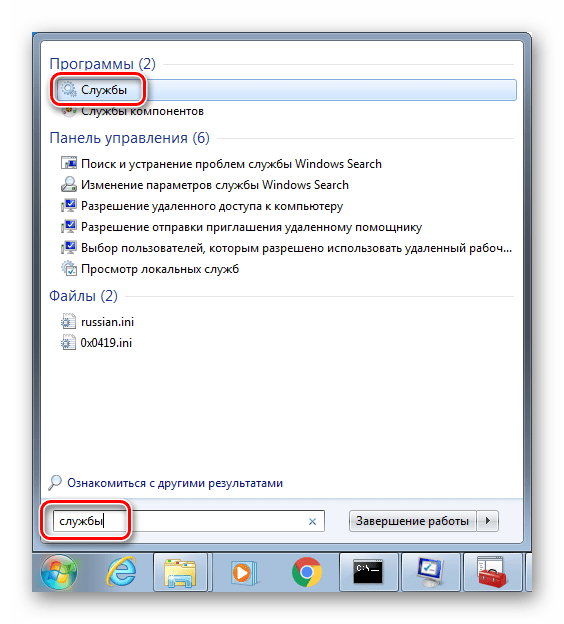
- Шукаємо сервіс " тіньове копіювання тома»
і двічі натискаємо по ньому.
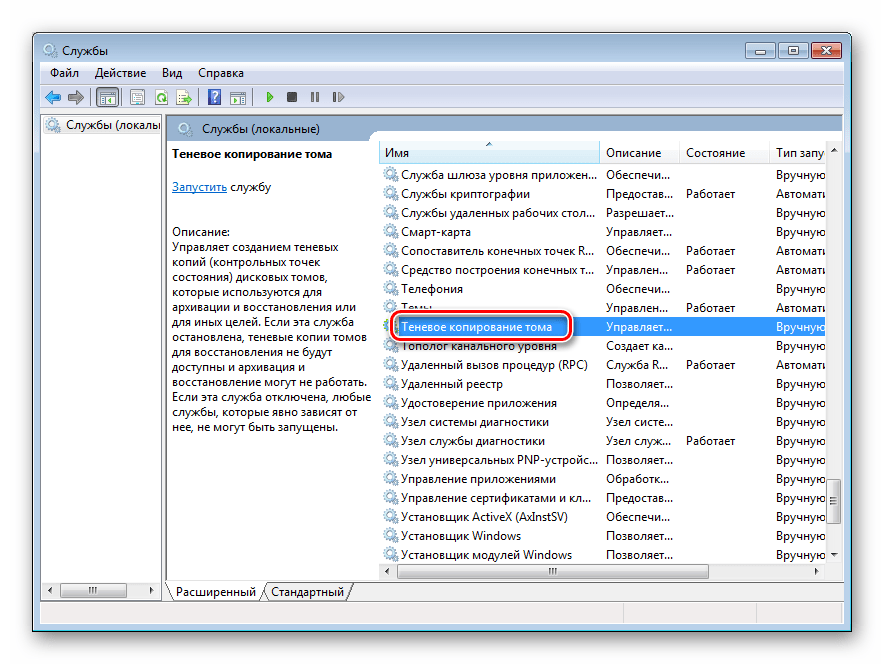
- Встановлюємо тип запуску в автоматичний режим, запускаємо службу (якщо вона вже запущена, спочатку тиснемо & 171; зупинити&187;
, а потім
»запустити"
), після чого натискаємо
" застосувати»
.
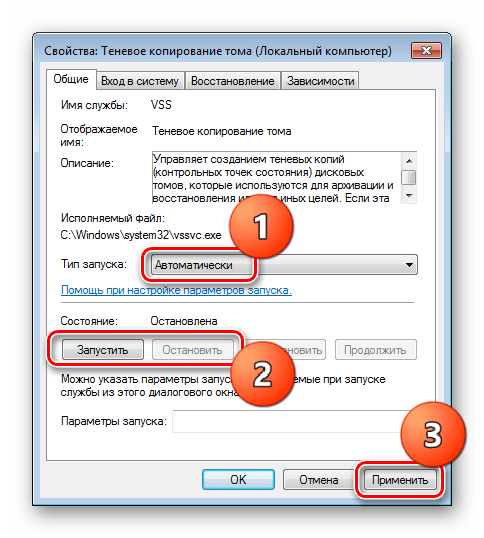
- Перевіряємо наявність помилки.
У деяких випадках змінити параметри служби через графічний інтерфейс неможливо. Тут допоможе такий інструмент, як " командний рядок» , яка повинна бути запущена від імені адміністратора.
Детальніше: як відкрити "командний рядок" у Windows 7
По черзі вводимо команди і натискаємо ENTER (після кожної).
Sc stop vss
sc config vss start= auto
sc start vss
Примітка: Після «start=» повинен стояти пробіл.
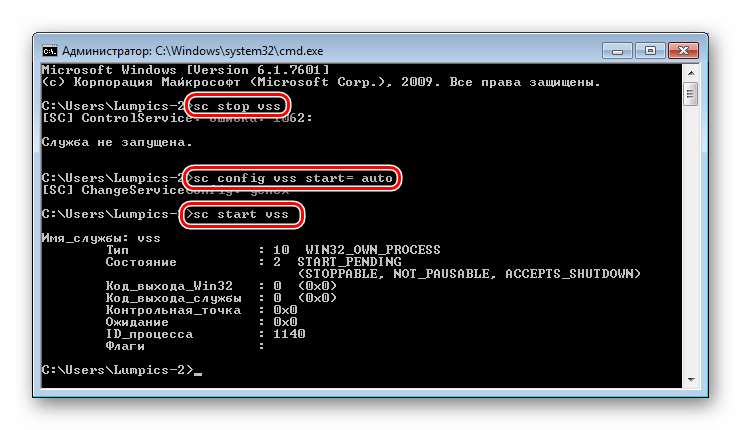
При повторенні збою слід перевірити залежності служби. Ця інформація вказана на вкладці з відповідною назвою у вікні властивостей " тіньового копіювання тому» .
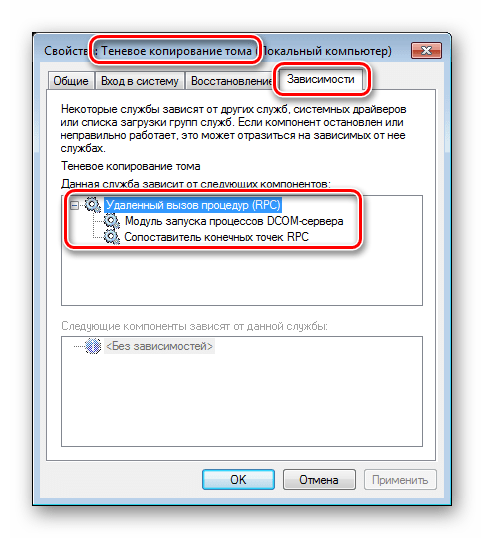
Шукаємо в списку кожен вказаний сервіс і перевіряємо його параметри. Значення повинні бути такі: стан»працює" , Тип запуску »автоматично" .
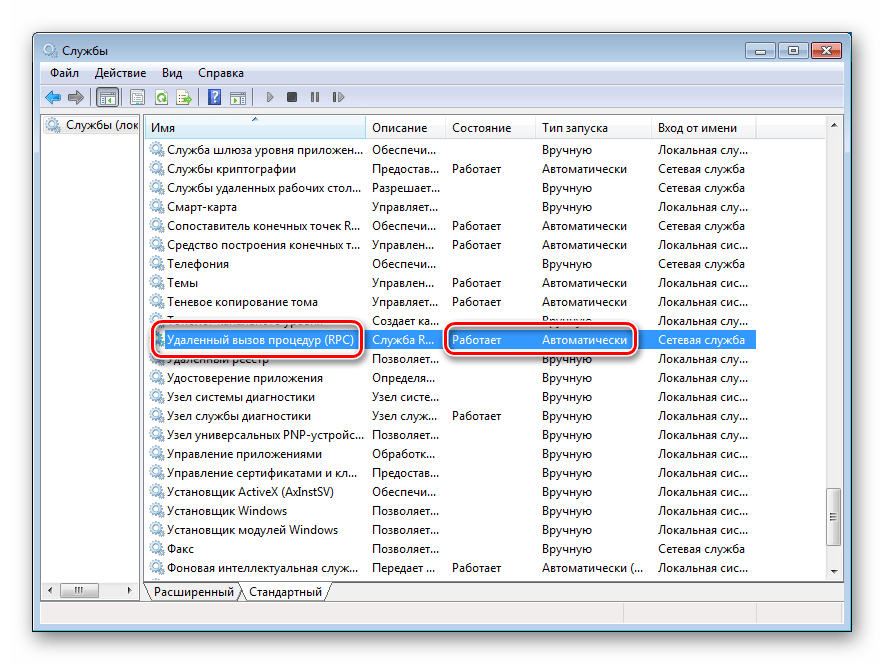
Якщо параметри відрізняються від зазначених, доведеться попрацювати з системним реєстром.
Детальніше: Як відкрити редактор реєстру в Windows 7
- Дізнаємося ім'я служби. Його можна знайти у вікні властивостей.
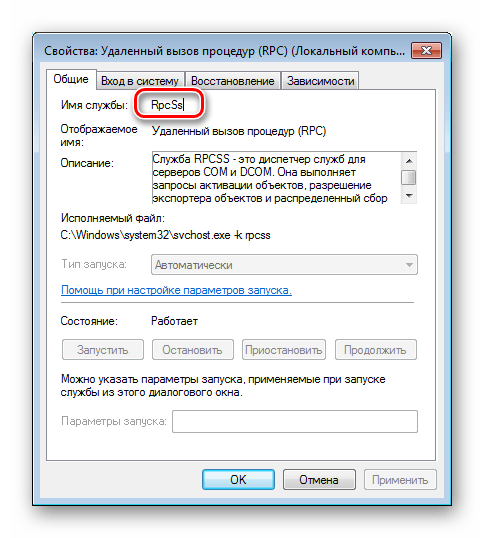
- Йдемо в гілку
HKEY_LOCAL_MACHINE \ SYSTEM \ CurrentControlSet\services \ ім'я служби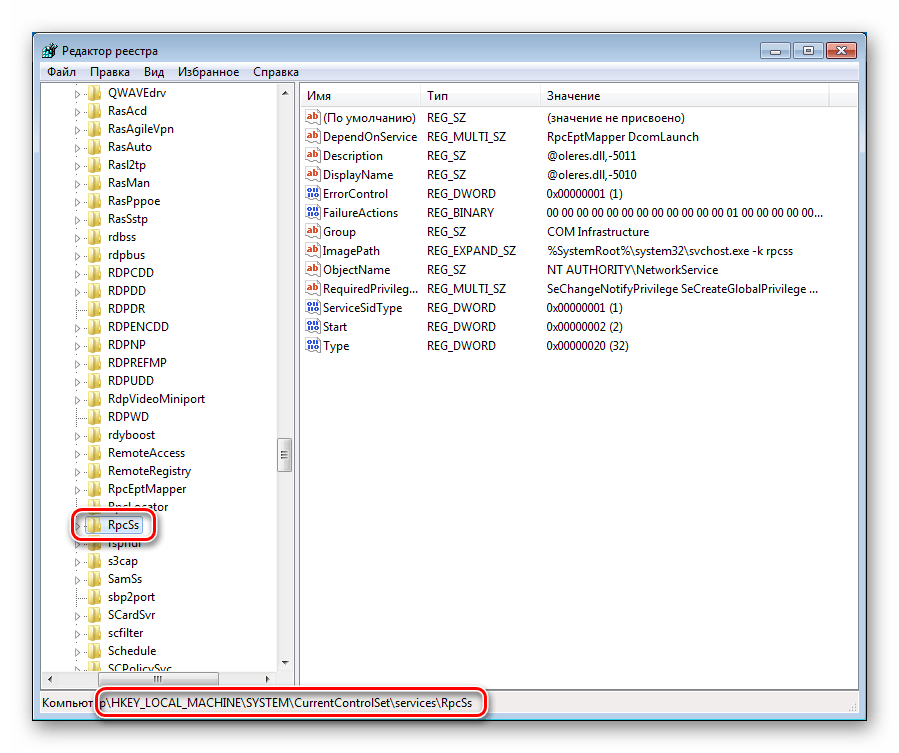
- Натискаємо правою кнопкою миші по папці з ім'ям служби і вибираємо " дозволи»
.
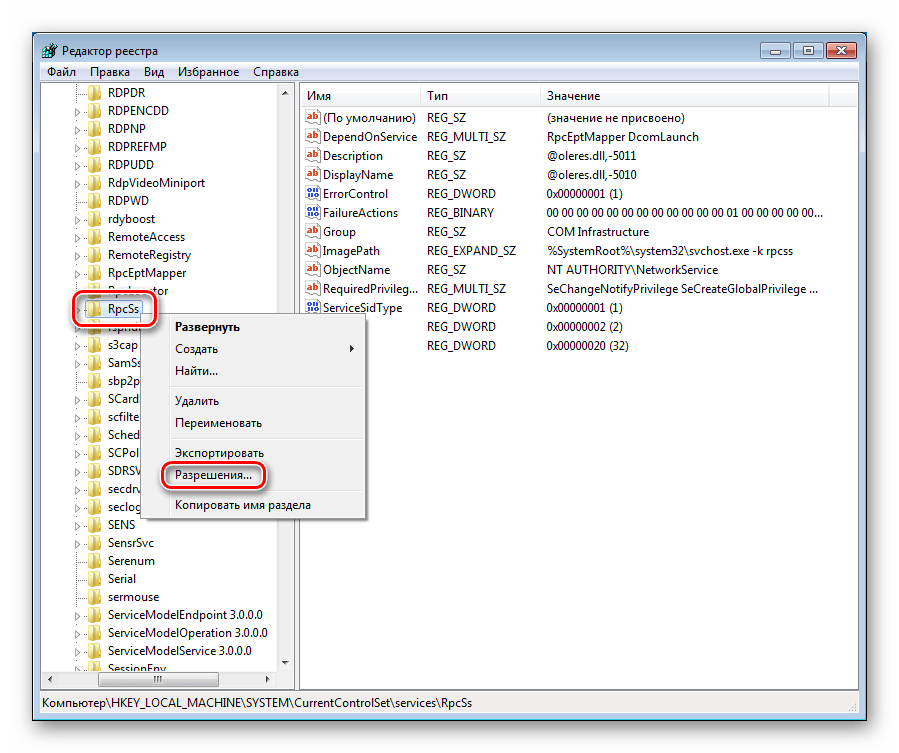
- Вибираємо групу " користувачі(ім'я комп'ютера \ користувачі)»
і даємо їй повний доступ, встановивши прапорець в зазначеному чекбоксі. Жати
" застосувати»
і закриваємо це вікно.
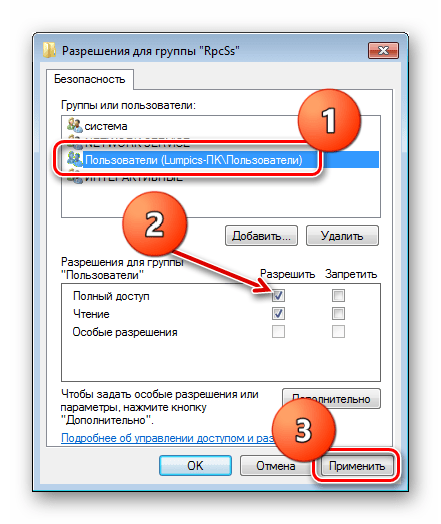
- Далі справа шукаємо ключ
StartНатискаємо по ньому двічі, міняємо значення на «2» і тиснемо ОК .
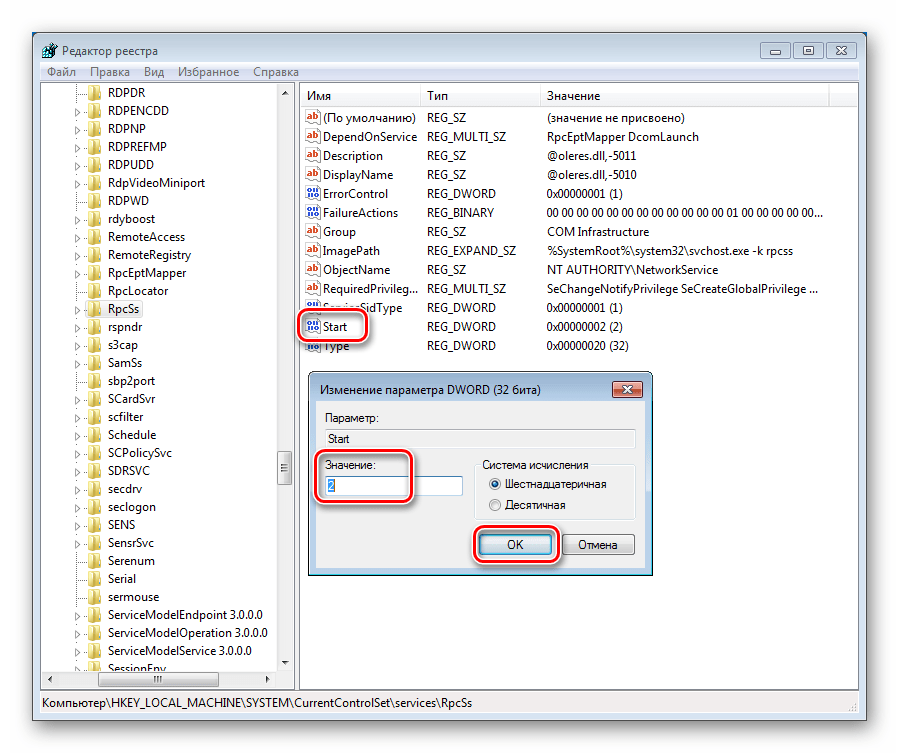
- Знову йдемо в " дозволи»
і відключаємо повний доступ для користувачів.

- Повторюємо процедуру для всіх служб, зазначених в " залежності» (якщо їх параметри неправильні) і перезавантажуємо комп'ютер.
Якщо помилка продовжує виникати, слід повернути Тип запуску для " тіньового копіювання тому» на «вручну» і зупинити сервіс.
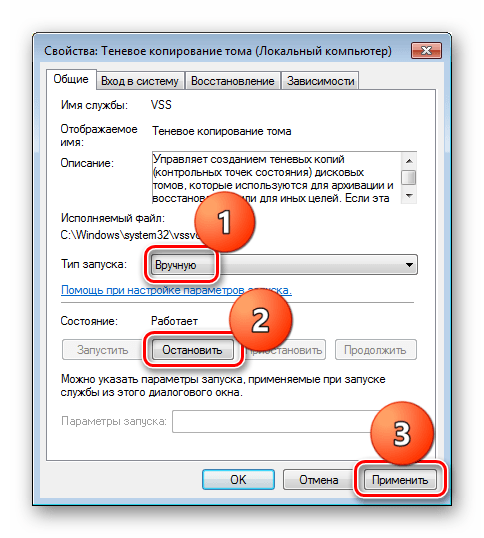
У командному рядку це робиться так:
Sc config vss start= demand
sc stop vss
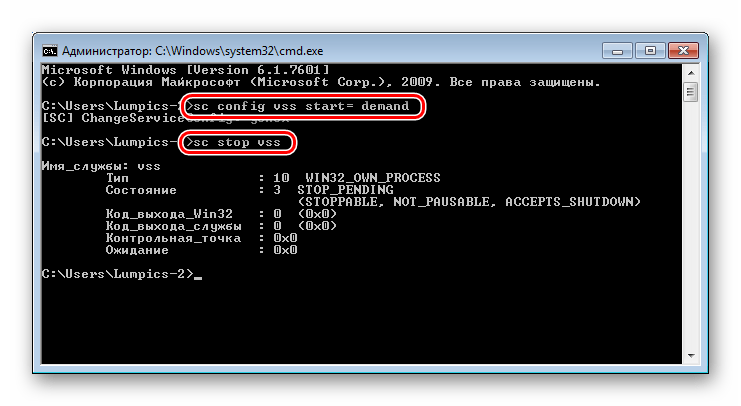
Причина 4: Налаштування групової політики
Помилка 0x80042302 може виникати через відключення відновлення системи в " редакторі локальної групової політики» . Дана оснастка присутня тільки в редакціях «Професійна», «максимальна» і «корпоративна». Як її запустити, описано в статті нижче. Якщо ваша версія не дозволяє скористатися цим інструментом, можна виконати аналогічні дії в реєстрі.
Детальніше: групові політики в Windows 7
- В редакторі проходимо за наступним шляхом:
"конфігурація комп'ютера" «" Адміністративні шаблони " - "Система" - »відновлення системи"Справа натискаємо двічі по позиції, зазначеної на скріншоті.
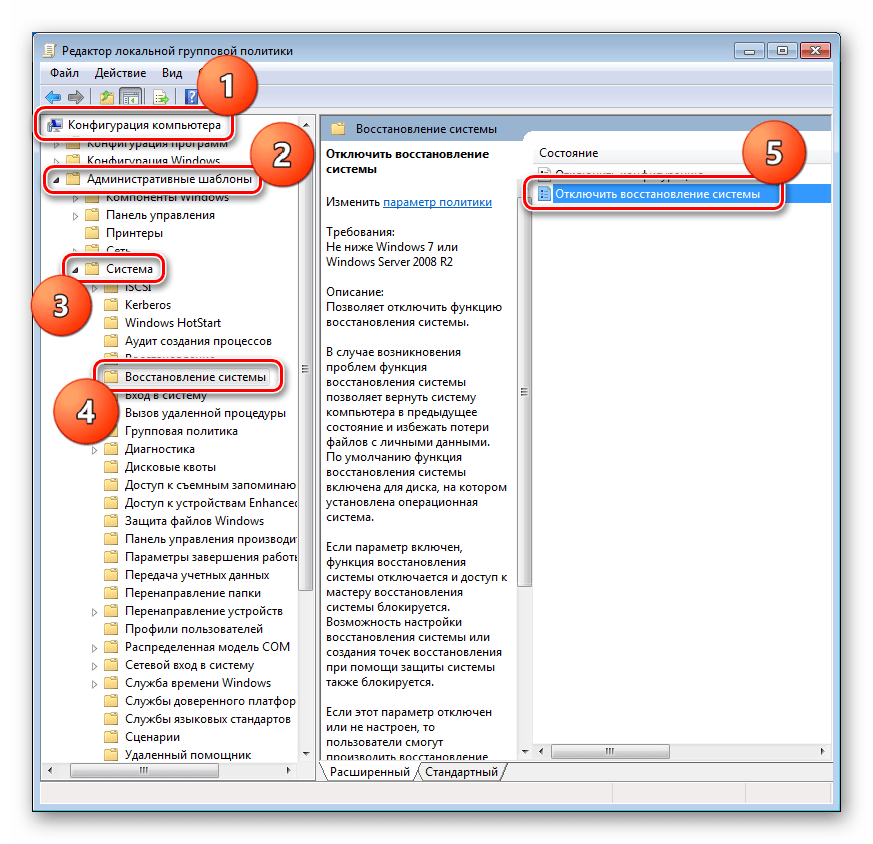
- Ставимо перемикач в положення " Не встановлено»
або
»вимкнути"
і тиснемо
" застосувати»
.
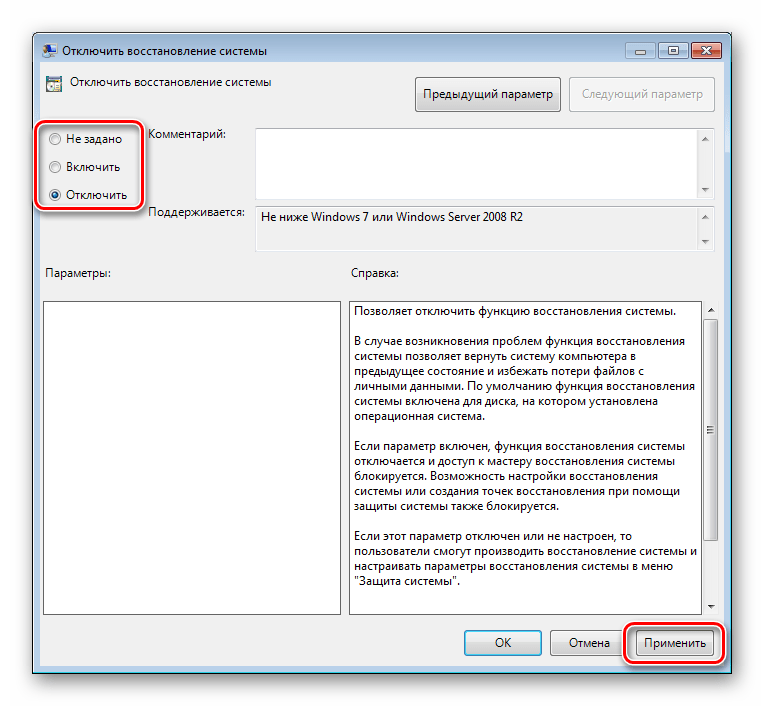
- Для вірності можна перезавантажити комп'ютер.
У редакторі реєстру за даний параметр відповідає ключ
DisableSR
Знаходиться він у гілці
HKEY_LOCAL_MACHINE\SOFTWARE\Policies\Microsoft\Windows NT\SystemRestore
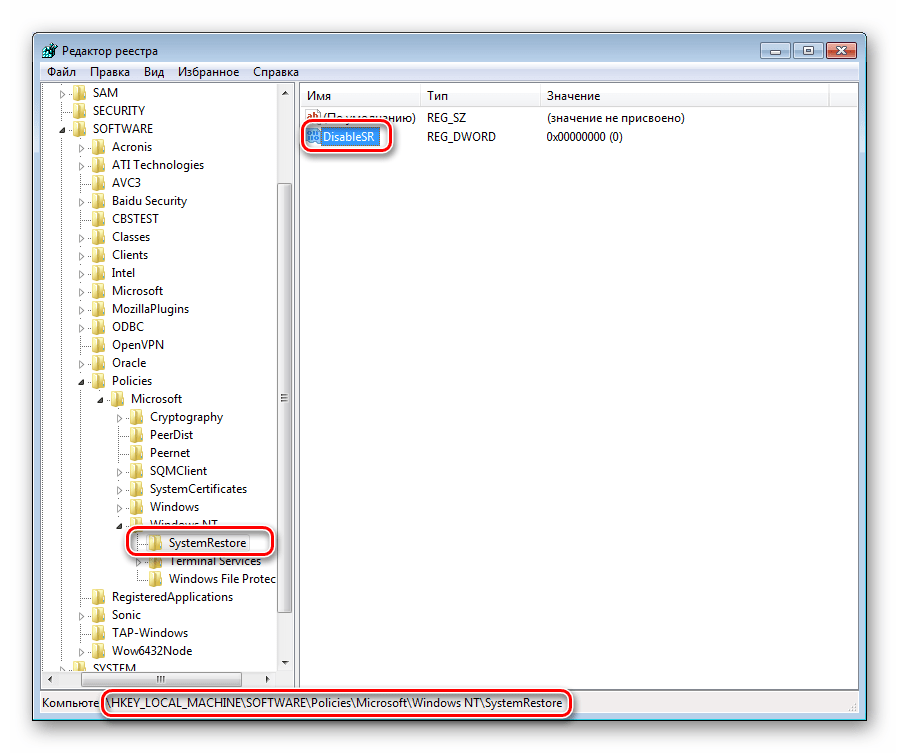
Для нього потрібно задати значення «0» (подвійний клік, міняємо значення, ОК ).
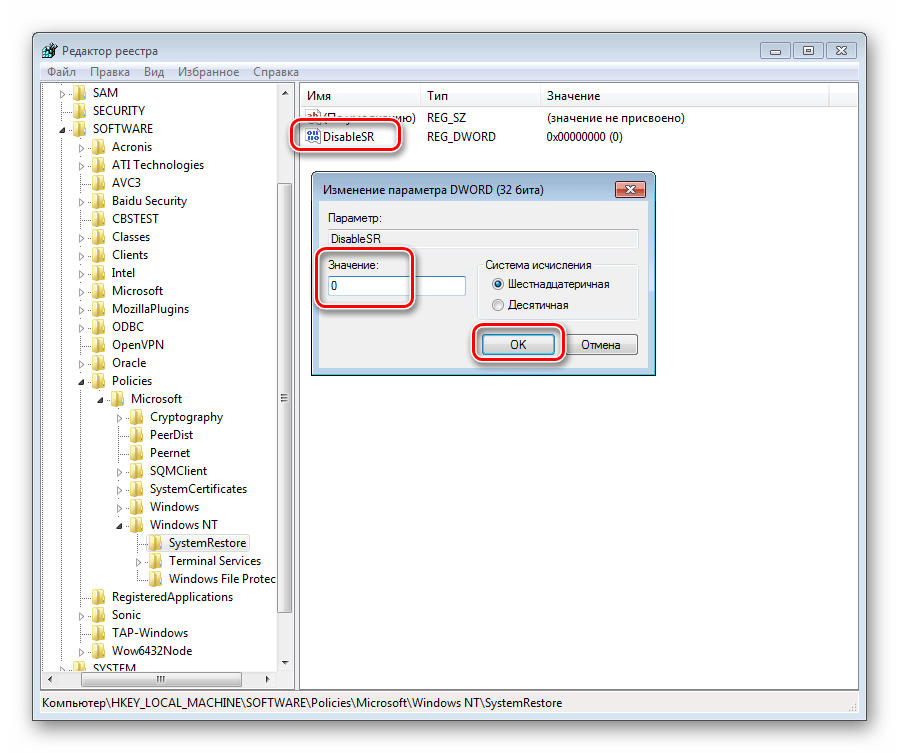
У цьому розділі може бути ще один ключ із назвою
DisableConfig
Для нього потрібно провести ту ж процедуру. Після всіх дій слід перезавантажити ПК.
Ми розглянули чотири причини помилки 0x80042302 у Windows 7. У більшості випадків наведених інструкцій достатньо для їх усунення. Якщо для вас не принципово використання системного засобу для бекапа, можна подивитися в бік інших інструментів.
Детальніше:
Програми для відновлення системи
варіанти відновлення ОС Windows
Останнім засобом виправлення буде перевстановлення системи.